Търсите начин да инсталирате LibreELEC VPN или информация относно него или се чудите защо се нуждаете от VPN за Kodi?
Вие сте попаднали на правилното място! Разгледайте нашето ръководство и научете всички важни неща, които трябва да знаете за най-добрия VPN за Kodi, който можете да използвате с LibreELEC.
Бидейки разклонение на Kodi, LibreELEC се използва за всички устройства, включително Raspberry Pi и Amazon Fire TV Stick, където лесно можете да инсталирате LibreELEC VPN, за да защитите устройството си от външни заплахи. LibreELEC OpenVPN също ще скрие вашия IP адрес и ще ви позволи да сърфирате в Интернет със свобода.
Най-добрите доставчици на VPN LibreELEC за 2023 г.
След задълбочени изследвания ние избрахме най-добрите VPN за LibreELEC. Анализът ни се базираше на политиката на регистрация, двойно криптиране на данни, брой сървъри и други фактори. И най-вече лекотата, с която всеки от тези най-добри VPN за стрийминг би могъл да се свърже с LibreELEC.
 | $ 10.95 $ 2.91Per месец | Специална оферта: 73% отстъпка | Посетете сайта Прочетете рецензия |
 | $ 11.91 $ 1.99Per месец | Специална оферта: 83% отстъпка | Посетете сайта Прочетете рецензия |
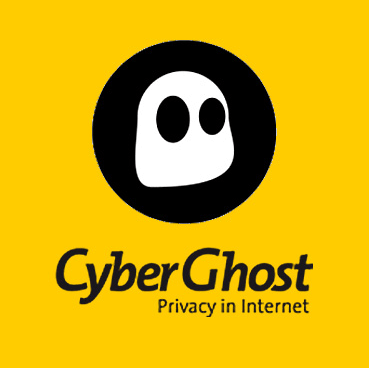 | $ 12.99 $ 2.75Per месец | 83% отстъпка | Посетете сайта Прочетете рецензия |
 | $ 12.95 $ 8.32Per месец | 35% отстъпка | Посетете сайта Прочетете рецензия |
Как да инсталирате LibreELEC VPN на Raspberry Pi в 5 стъпки
- Свържете се с устройството LibreELEC чрез SSH
В първата стъпка трябва да конфигурираме файл за VPN на вашето устройство LibreELEC и за това трябва да изтеглим конфигурационни файлове. Има два начина за това. Или можете да изтеглите файловете и след това да използвате USB устройство, за да копирате файловете на устройството, докато има и лесна стъпка, при която директно изтеглете файла на вашето устройство с помощта на Secure Shell (SSH).
За да изтеглите директно файла на устройството си чрез SSH, може да се наложи да отворите Коди > Отидете на Настройки > Изберете Системна информация > и кликнете върху мрежа
Запишете вашия IP адрес за вашето устройство LibreELEC някъде и SSH в устройството, като използвате SSH клиент. Препоръчваме PuTTY.
Инсталирайте PuTTY на вашето устройство и въведете IP адрес в полето, където пише „Име на хост“, след което щракнете върху Отвори.
Сега ще бъдете подканени да въведете вход и парола. Можете да използвате идентификационни данни, както следва:
Потребителско име: корен
парола: libreelec
- Изтегляне на файловете
Сега изтеглете двата файла в директорията си, като кликнете върху връзките по-долу:
За добавка към услугата VPN Manager щракнете тук
За MPN OpenVPN конфигурационен файл щракнете тук
- Редактиране на конфигурационни файлове на LibreELEC OpenVPN
Имам за съхранение / MPNVPN.ovpn
Сега ще можете да видите съдържанието на конфигурационния файл, както е показано по-долу:
| 1 | клиент |
| 2 | отдалечен SERVERNAME |
| 3 | remote-cert-eku „Удостоверяване на уеб сървъра на TLS“ |
| 4 | dev tun |
| 5 | прото udp |
| 6 | порт 1194 |
| 7 | резолюция-повторен безкрайност |
| 8 | nobind |
| 9 | забавяне на маршрута 2 |
| 10 | ням-повторение-предупреждения |
Сега трябва да замените думата „SERVERNAME“ с името на сървъра, към който се опитвате да свържете, т.е. GBR.mypn.co
Можете да се обърнете към пълния списък със имена на сървъри тук.
- Инсталиране на добавка за VPN Manager
Сега отворете Kodi > Кликнете върху Добавки > Икона за инсталиране на пакети > Инсталиране от zip файл > Сега намерете файла VPN-Manager-2.4.0.zip, който сте изтеглили във втората стъпка.
- Свързване с VPN LibreELEC
След като добавката е инсталирана, ще се появи кутия, в която ще се чете Настройки – VPN Manager за OpenVPN.
Изберете вашия доставчик на Libreelec VPN от списъка и въведете потребителско име и парола и щракнете върху ДА, за да продължите.
Сега имам опция Инсталиране от zip файл > Навигирайте конфигурационния файл от вашето устройство, т.е. MPNVPN.ovpn
Ако ви помоли да актуализирате .ovpn файла, щракнете върху Да и продължете. Но ако поиска да преименувате файла, щракнете върху НЕ.
Сега кликнете върху раздела VPN Connections > Първа VPN връзка > Изберете MPNVPN профил. Връзката ще започне автоматично, когато се свържете с устройството следващия път.
Следния екран ще видите след като приключи проверката на връзката. Изберете ОК и се върнете на началния екран. Сега ще имате достъп до медийното съдържание от вашето устройство.
Как да инсталирате LibreELEC VPN на Amazon Fire TV в 7 стъпки
За да инсталирате LibreELEC VPN на Amazon Fire TV, трябва да имате рутер. Без рутер не бихте могли да инсталирате на FireTV устройство. Следвайте стъпките по-долу:
- Отворете уеб браузър > Въведете адреса на шлюза към вашия рутер (например 192.168.XX.XX).
- Сега отидете на Настройки или Разширени настройки > Кликнете върху WAN.
- Изберете PPTP в WAN Connection Type.
- В настройките на WAN DNS по-долу, попитайте вашия доставчик за настройки на SmartDNS.
- Въведете вашето потребителско име и парола от вашия доставчик.
- Сега превъртете надолу до „Специално изискване от доставчика на интернет услуги“ и въведете адреса на сървъра за която и да е държава, заедно с името.
- Щракнете върху Приложи, след като сте готови, и Насладете се!
Как да инсталирате VPN на LibreELEC
Можете да инсталирате VPN на Kodi в LibreELEC, като следвате тези прости стъпки:
- отворено Коди > Кликнете върху настройки (икона на зъбно колело) > Изберете Системни настройки
- Кликнете върху Добавки опция и включи Неизвестни източници > Върнете се в менюто с настройки
- отворено Файлов мениджър > Кликнете два пъти върху Добавяне на източник опция > Кликнете, където пише <Нито един> и въведете това URL https://github.com/Zomboided/repository.zomboided.plugins/releases/tag/1.0.0 > Кликнете Добре > Назовете този източник на медия като Zomboided и щракнете Добре > Кликнете Добре отново, за да затворите диалоговия прозорец.
- Върнете се в главното меню и кликнете върху Добавки раздел
- Кликнете върху кутия икона от горния ляв ъгъл > Кликнете Инсталиране от zip файл опция > Превъртете надолу в списъка и изберете Zomboided > Изберете zomboided.plugins.zip > Изчакайте уведомлението.
- Сега кликнете върху Инсталиране от хранилище > отворено Зомбоидирано хранилище за добавки > Отидете в папката “Услуги” > Изберете VPN мениджър за OpenVPN > Кликнете Инсталирай > Изчакайте уведомлението.
- Ще се появи съобщение с искане да настроите доставчик на VPN > Щракнете върху OK и изберете желания доставчик на VPN > Влезте в услугата с помощта на идентификационните данни, с които сте регистрирани.
Настройката на LibreELEC VPN не е толкова трудна, колкото изглежда. Използването на базирана на Linux операционна система е сложно, но не твърде много, колкото можете да видите. Сега можете да изберете всеки от желаните от вас добавки на Kodi и да предавате без ограничения.
Да опаковаш нещата
LibreELEC използва линията „Само достатъчно OS за Kodi“ и е вилката на Kodi, с която можете да използвате услугата OpenVPN за връзка с интернет от всяка точка на света. LibreELEC може да е сложна или ограничена операционна система, тъй като тя няма най-добрите характеристики на линията, но е идеална за потребителите на Kodi.
Операционна система, която е проектирана единствено за стартиране на плейъри за стрийминг на медии като Kodi. Едно от най-хубавото нещо, което лично ми харесва при LibreELEC е, че той не изисква някои спецификации от висок клас, за да стартира. Можете да имате просто устройство като Raspberry Pi и все още можете да се насладите на Kodi без никакви излишни.
Един от големите недостатъци, който отбелязах, е, че не можете да инсталирате VPN на LibreELEC, без да имате Kodi. Освен всичко това, аз лично бих препоръчал на всички резачки за кабели да изпробват Kodi с LibreELEC VPN, тъй като е невероятно нещо да имаш.
В това ръководство предоставих подробен процес как да настроите LibreELEC VPN на Raspberry Pi, Amazon FireTV и Kodi. Така че, следвайте горните очертани стъпки и се наслаждавайте.

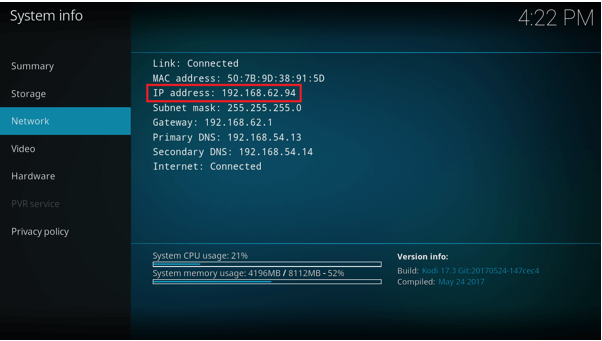
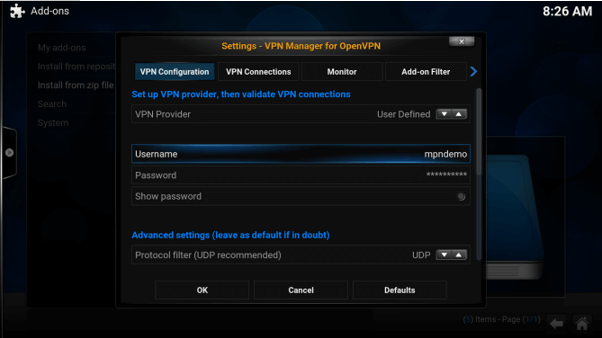
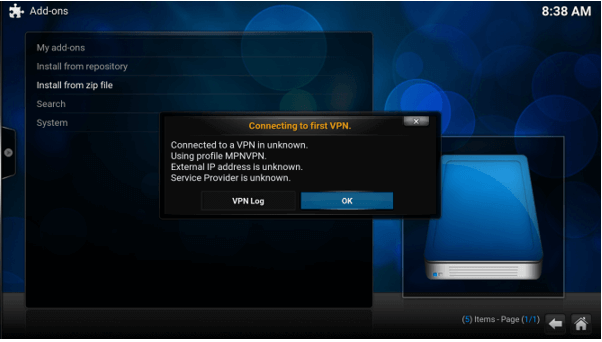
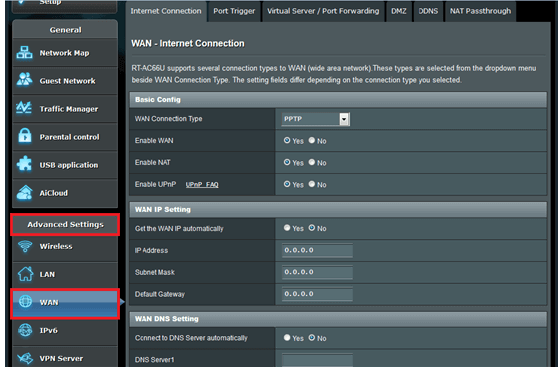
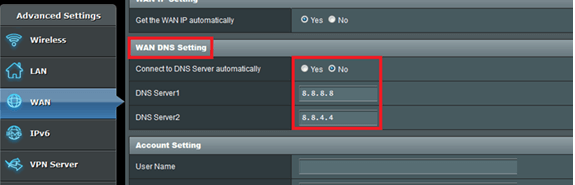
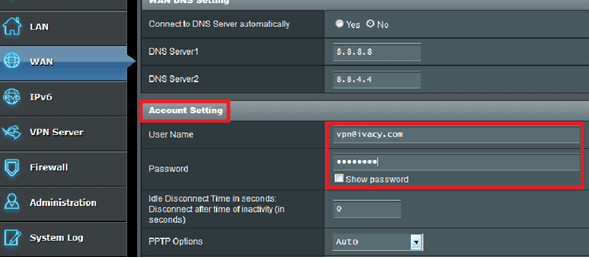
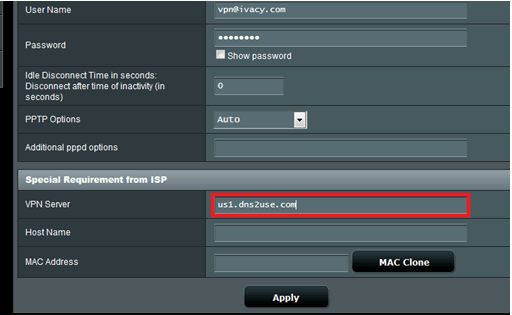
28.04.2023 @ 09:49
падащото меню и въведете вашите данни за вход. След като сте готови, щракнете върху Свързване и ще бъдете свързани с VPN. Това е! Сега можете да се наслаждавате на безопасно и свободно стриймване на Kodi с LibreELEC VPN.